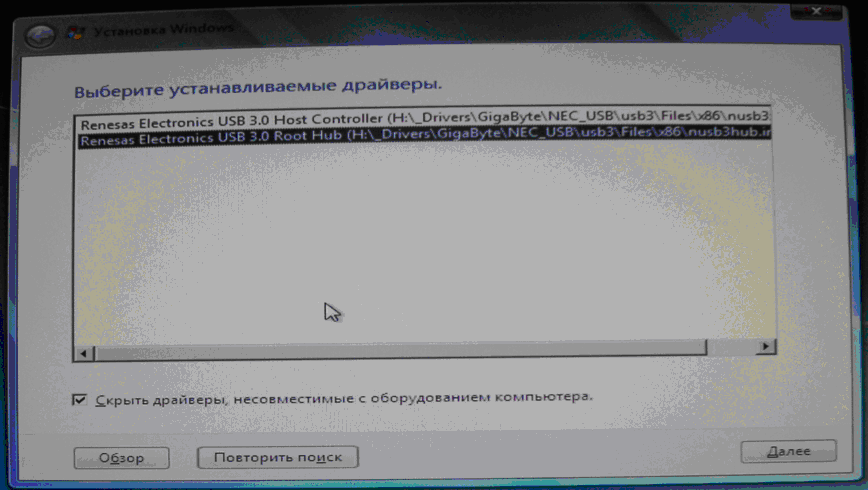Как я пытался поставить Windows 7 на нетбук
Этот материал написан посетителем сайта, и за него начислено вознаграждение.
Обращение к читающим
Прежде чем начать свой рассказ, сразу оговорюсь: это чисто мой опыт, я мог где-то накосячить или что-то неправильно сделать (по вашему мнению), мог поступить по-другому и т.д. Но повторюсь: это мой опыт и мое решение проблемы, если желаете прочесть — я буду рад, покритиковать — тоже буду рад. Но не надо, пожалуйста, рассказывать, что вы все мастера, а другие нет.
Введение в ситуацию
На дворе 2020 год, и, к удивлению, не все еще умеют переустанавливать Windows. Вот и мой друг столкнулся с такой проблемой и попросил помочь с данной процедурой. Ничего сложного подумаете вы? Если бы…
Нетбук от фирмы ASUS, модель R540L, без оптического привода, 1 вход USB 3.0 и 1 вход USB 2.0.
рекомендации
У меня всегда есть несколько .iso файлов для таких просьб или личных нужд. Если их совсем уж обычно разбить на группы, то они такие: Windows 10 Pro, Windows 7 Ultimate SP1, Windows 7 Professional. В принципе, ничего сверхординарного, но все нужное под рукой.
Если их совсем уж обычно разбить на группы, то они такие: Windows 10 Pro, Windows 7 Ultimate SP1, Windows 7 Professional. В принципе, ничего сверхординарного, но все нужное под рукой.
Столкновение с проблемой №1 — «Не найден необходимый драйвер для дисковода оптических дисков»
Все начинается как обычно, берется .iso файл и делается загрузочная флешка. Загрузочную флешку делал через программы UltraISO и Rufus (кстати, последнюю рекомендую больше, чем первую). Итак, вставил флешку, в BIOS (НЕ UEFI) выставляю загрузку с флешки и ничего не предвещало беды, но выскакивает окошко, которое многие из нас очень хорошо знают — «Не найден необходимый драйвер для дисковода оптических дисков».
Флешка стоит в порте USB 2.0 (черный), установочный дистрибутив проверенный и устанавливал его много раз на разные системы, в BIOS настройки верные, так что проблема не в этом.
Я не отчаялся. Следующим шагом было внедрение драйверов USB 3.0 в загрузочную флешку.
Для этого есть множество способов, вплоть до специальных программ от разных фирм. Сразу скажу — либо я что-то неверно сделал, либо все это туфта.
Сразу скажу — либо я что-то неверно сделал, либо все это туфта.
Столкновение с проблемой №2 — «Черный экран и зависание»
Итак, пробую я внедрить эти драйвера в флешку.
- Первая программа — MSI Win 7 Smart Tool.
Смотрю инструкцию по использованию, хотя даже интуитивно все понятно. Делаю, как указано в инструкции, и жду, пока идет установка, процесс внедрения драйверов занял около 25-30 минут.
Далее снова произвожу манипуляции начала установки Windows 7 и после логотипа компании все что я вижу — это просто черный экран… Даже нижний слэш не моргает, как это часто бывает. Окей, пробуем следующую.
- Вторая программа — Windows 7 USB 3.0 Creator Utility от Intel. Уж почему-то я подумал, раз эта программа от производителей чипсета данного ноутбука, то она должна точно все сделать верно.
После прочтения инструкции и проведения всех «тыков» по нужным кнопкам — меня снова постигла неудача. Произвожу все те же манипуляции запуска установки и снова вижу этот ненавистный черный экран.
В итоге я решил попробовать сделать все банально просто (или глупо, это как посмотреть) и подсунуть установщику драйвера напрямую.
Скачал нужные драйвера с сайта компании, закинул их в папку на флешке (перед этим записав на нее чистый образ) и запустил установку. Черного экрана нет, экран установки запускается, выскакивает сообщение об ошибке, и я хочу через кнопку «Обзор» подсунуть установщику драйвера. Нажимаю «Обзор», а флешки-то моей он не видит… При «кормлении» ему других папок пишет, что драйвера не найдены.
И тут я уже почти отчаиваюсь.
Нестандартное решение ошибки «Не найден необходимый драйвер носителя»
Перелопатив кучу форумов, прочитав кучу статей в интернете, уже думал плюнуть и поставить Windows 10, который стоял до этого. Но меня все-таки попросили поставить Windows 7, так что будет стоять Windows 7, и неважно, сколько у меня это займет времени и нервов (друг-то названивает каждые 2 часа с вопросом «Ну что там? Скоро?»). И тут я нашел мое спасительное решение проблемы.
Все сводится к тому, что мне нужен Windows 8. Удивились? Я тоже. А суть в том, что требуется взять установщик Windows 8 и подсунуть ему установку Windows 7.
Итак, по пунктам:
- Скачиваем любой доступный дистрибутив Windows 8 (я взял этот).
- Делаем загрузочную флешку с Windows 8 с помощью Rufus.
- После того как программа закончит свое действие, открываем флешку и переходим к папке «/sources» и находим файл под названием «install». Тип файла будет .esd .
- Открываем через WinRAR .iso файл с Windows 7 и находим по тому же пути файл с таким же названием, копируем его и вставляем с заменой на флешку, вместо intall.esd .
- После этого сбрасываем BIOS до настроек «по умолчанию» и запускаем установку с флешки. И видим установщик Windows 8, но если продолжить установку — устанавливается Windows 7. (Прошу прощения за качество скриншотов, они взяты из видео, приложенного ниже)
Вот и все! Проблема наконец-то решена, Windows 7 начала нормально устанавливаться. Никаких лагов, зависаний, ошибок обнаружено не было. Метод, конечно, может быть похожим на «танец с бубном», но он рабочий и реально помог мне. Многие могли бы сделать по-другому, и это ваше право. Но если хоть одному человеку поможет данный метод — я буду чувствовать, что все это было написано не зря!
Никаких лагов, зависаний, ошибок обнаружено не было. Метод, конечно, может быть похожим на «танец с бубном», но он рабочий и реально помог мне. Многие могли бы сделать по-другому, и это ваше право. Но если хоть одному человеку поможет данный метод — я буду чувствовать, что все это было написано не зря!
Ссылка на видео с описанием данного метода — YouTube.
Этот материал написан посетителем сайта, и за него начислено вознаграждение.
Узнаем что делать, если при установке Windows 7 требует драйвера?
Нередко бывает так, что для знакомства с новой ОС пользователь не бежит в магазин за новым компьютером или ноутбуком, а ставит новую версию на свой проверенный временем компьютер. И это вполне допустимо, так как в последние годы корпорация Майкрософт в этом плане пошла на значительные уступки собственным пользователям. К примеру, то же самое устройство, которое могло обеспечить комфортную работу Vista, можно без проблем устанавливать даже Виндовс 8.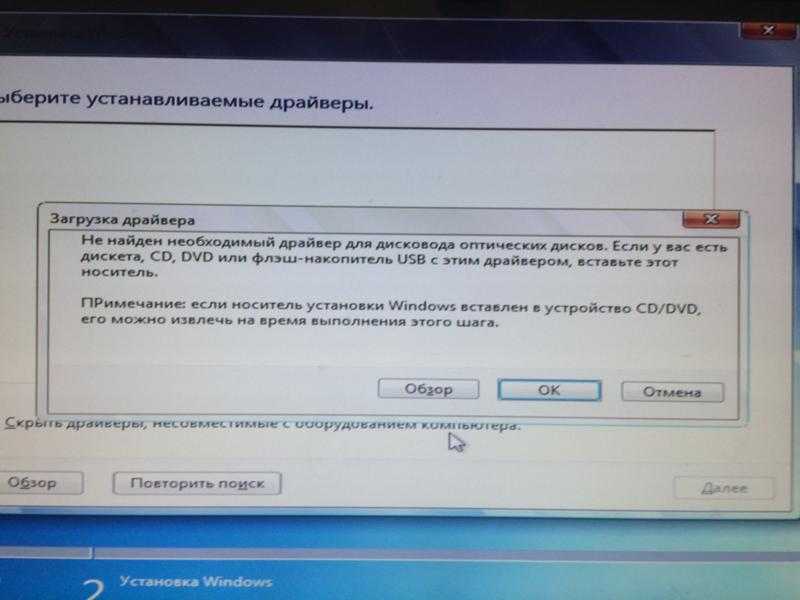
Вот вы вставили установочный диск в привод, система начала устанавливаться… Стоп! А что делать в том случае, если при установке Windows 7 требует драйвера? К сожалению, эта проблема не так уж редко встречается, а потому нужно поговорить о методах ее решения.
Во-первых, обсудим причины, по которым ОС еще на этапе установки может начать «чудить». Прежде всего, вы могли записать на диск изначально «битый» образ системы. Откуда вы его скачивали? Если с какого-то «левого» сайта, то уж лучше поискать источник поприличнее. К примеру, официальный образ системы. Но если даже вы используете официальный установочный диск, купленный за свои деньги, а при установке Windows 7 требует драйвера, то причину следует искать в чем-то другом.
На старых ПК или же ноутбуках, которые все еще помнят времена «вечно живой» ХР, BIOS может попросту не воспринимать новую ОС. Если у вас как раз тот случай, не помешает зайти на сайт производителя своей материнской платы и скачать последнюю версию прошивки.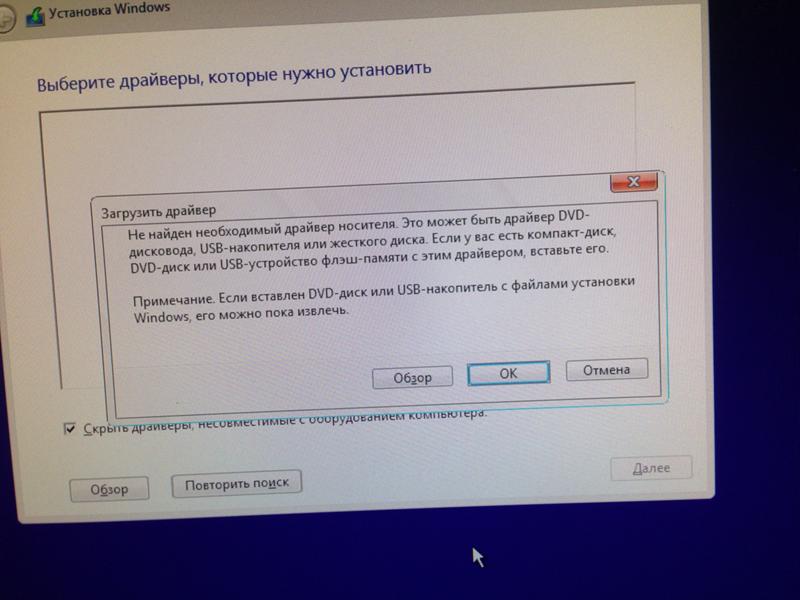
Если же ее нет, то все становится еще сложнее. В этом случае вам придется связываться с технической поддержкой производителя и выяснять, что конкретно нужно сделать для установки. Требует драйвера система чаще всего на контроллеры SATA дисков, а также на USB последней спецификации, что нередко бывает при попытке поставить «Семерку» на ноутбук, используя сменный носитель. Учтите, что последнюю спецификацию этого интерфейса для передачи данных Win7 «из коробки» не поддерживает, так что при установке просто используйте порты USB с более старой спецификацией. Как правило, последние модели ноутбуков оснащены одним портом USB 3.0 и парочкой 2.0, так что проблем возникнуть не должно.
Еще чаще при установке Windows 7 требует драйвера дисковода, так как далеко не все дисковые контроллеры старого поколения ОС поддерживает. Для решения этой задачи вам опять-таки придется «шерстить» сайт разработчиков, общаться с техподдержкой и путешествовать по форумам опытных пользователей. Чаще всего на этапе установки приходится подключать Floppy-дисковод с искомыми драйверами, но куда проще найти версии установочных дисков, в которые уже внедрены все необходимые компоненты.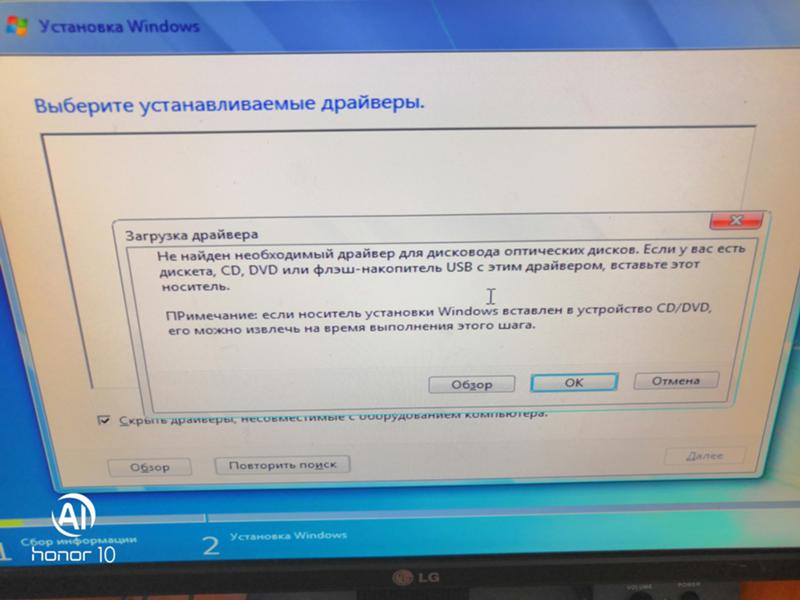 Такие можно найти на форумах «счастливых» обладателей конкретной модели ноутбука.
Такие можно найти на форумах «счастливых» обладателей конкретной модели ноутбука.
Точно так же следует поступать и в том случае, когда при установке Windows 7 требует драйвера жесткого диска. Скорее всего, проблема опять-таки кроется в контроллере жесткого диска, так что вам в любом случае придется искать на него драйвера, настойчиво взывая к помощи производителя и дружественных пользователей.
Надеемся, что вы узнали об основных причинах того, почему при установке Windows 7 требует драйвера для каких-то устройств.
[Решено] Отсутствует необходимый драйвер устройства привода CD/DVD
- Мастер разделов
- Диспетчер разделов
- [Решено] Отсутствует необходимый драйвер устройства привода CD/DVD
Шерри | Последнее обновление
Вас беспокоит, что при установке Windows 7 с USB-накопителя отсутствует требуемый драйвер устройства привода CD/DVD? Вы ищете способ решить эту проблему? Если ваши ответы да, вы можете получить решения, предоставленные MiniTool, из этого поста.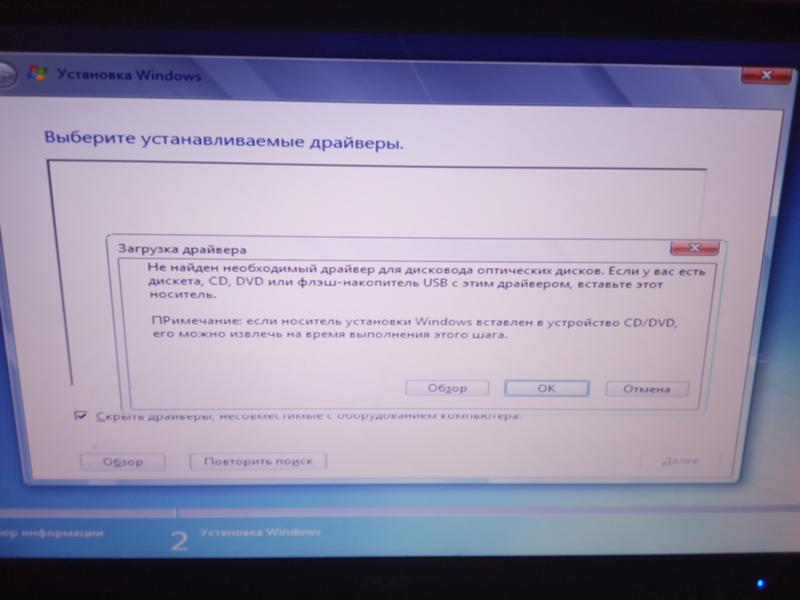
USB-накопитель сегодня является одним из наиболее распространенных установочных носителей Windows. Однако при попытке установить Windows 7 или Windows Vista с помощью USB-накопителя может появиться следующее сообщение об ошибке:
« Отсутствует требуемый драйвер устройства привода CD/DVD . Если у вас есть дискета с драйверами, компакт-диск, DVD-диск или USB-накопитель, вставьте его сейчас».
Вы получаете сообщение об ошибке главным образом из-за того, что USB-накопитель не распознается средой предустановки Windows (WinPE).
Как исправить отсутствие необходимого драйвера дисковода CD/DVD в Windows 7? Вы можете попробовать следующие решения, чтобы решить проблему.
Решение 1. Проверьте USB-подключение
Если вы видите ошибку требуемый драйвер устройства привода CD/DVD отсутствует , вы можете попытаться исправить ее, просто отключив USB-накопитель, а затем снова подключив его к компьютеру. После этого вы сможете без проблем установить Windows 7 с USB-накопителя.
Если ошибка сохраняется, попробуйте другой USB-порт. Если вы используете порт USB 3.0, переключите его на порт USB 2.0, а затем снова установите систему.
Решение 2. Измените настройки USB в BIOS
В BIOS многих компьютеров есть параметр с именем Конфигурация USB 3.0 в Pre-OS . Он определяет, функционируют ли порты USB на компьютере как порты USB 3.0 или 2.0, прежде чем на компьютере загрузится операционная система.
Как известно, установочный носитель Windows 7 не поддерживает USB 3.0. Чтобы устранить ошибку «необходимый драйвер устройства привода CD/DVD отсутствует», вы можете попробовать изменить настройки BIOS для поддержки USB 3.0 при запуске на АВТО или Отключить .
Шаг 1 : Отсоедините установочный USB-накопитель Windows 7 и перезагрузите компьютер. Когда появится логотип производителя, вам будет указано, как войти в BIOS или Setup . Обычно нужно нажать F2 или Del .
Обычно нужно нажать F2 или Del .
Шаг 2 : После входа в BIOS выберите Конфигурация системы .
Шаг 3 : Найдите конфигурацию USB 3.0 в Pre-OS и измените статус на Disable или Auto .
Шаг 4 : Сохраните внесенные изменения и выйдите из BIOS.
Как только это будет сделано, вы можете снова подключить установочный USB-накопитель Windows 7 к компьютеру и загрузиться с него, чтобы установить Windows 7. Вы сможете успешно установить Windows 7, не сталкиваясь с . Отсутствует необходимый драйвер устройства привода CD/DVD. Ошибка . После установки Windows 7 вы можете установить Конфигурация USB 3.0 в Pre-OS 9.0022 вернуться к Включено .
Решение 3. Отключите режим AHCI
В некоторых случаях используемый диск может быть несовместим с драйвером Microsoft AHCI (msahci. sys). Если ваш контроллер настроен на AHCI в BIOS, вы можете столкнуться с ошибкой «необходимый драйвер устройства привода CD/DVD отсутствует». Для решения проблемы следует отключить режим AHCI в BIOS, изменив его на режим IDE.
sys). Если ваш контроллер настроен на AHCI в BIOS, вы можете столкнуться с ошибкой «необходимый драйвер устройства привода CD/DVD отсутствует». Для решения проблемы следует отключить режим AHCI в BIOS, изменив его на режим IDE.
Войдите в BIOS и перейдите к настройкам, например Настройка контроллера хранилища 9.0022 , Режим SATA или Конфигурация SATA , и вы сможете найти параметры для режима «AHCI», «IDE», «RAID» или «ATA». Вам нужно переключить его на опцию IDE, чтобы отключить режим AHCI. Затем сохраните изменения и перезагрузите компьютер. Для получения более подробной информации о том, как изменить настройку, вы можете посетить веб-сайт производителя вашего ПК.
Проверка подписи драйверов помогает предотвратить атаку вредоносного ПО на ядро Windows, поскольку гарантирует, что в ядро Windows будут загружаться только те драйверы, которые были отправлены в Microsoft для подписи. После отключения проверки подписи драйверов вы можете устанавливать драйверы, которые официально не подписаны.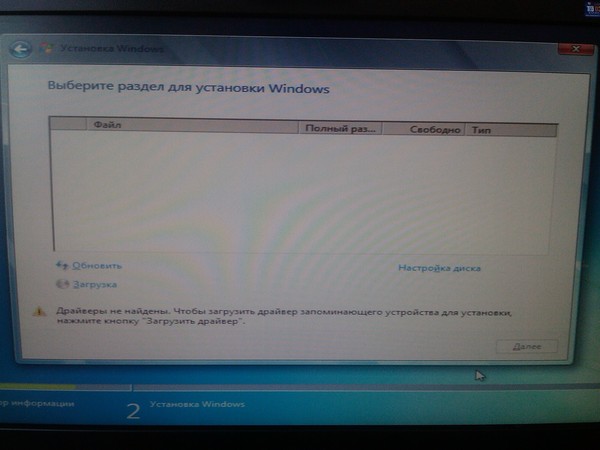 Вы должны попытаться решить проблему, с которой вы столкнулись.
Вы должны попытаться решить проблему, с которой вы столкнулись.
Вам необходимо перезагрузить компьютер. Когда он полностью выключится, включите его и нажимайте клавишу F8 примерно каждую секунду при запуске, чтобы получить дополнительные параметры загрузки. Затем выберите « Отключить обязательное использование подписи драйверов » и сохраните изменения, после чего продолжите процесс загрузки.
Если вы столкнулись с проблемой при установке Windows 7, вы можете попробовать приведенные выше решения.
Кстати, срок основной поддержки Windows 7 истек 13 января 2015 г., а срок ее расширенной поддержки истекает 14 января 2020 г. Вы можете обновить свою систему до Windows 10, чтобы получить больше удовольствия. Вы можете прочитать этот пост, чтобы получить информацию о Windows 7 и Windows 10.
- Твиттер
- Линкедин
- Реддит
Об авторе
Комментарии пользователей :
(Решено) Ошибка «Отсутствует требуемый драйвер устройства привода CD/DVD» Исправление
Не удается установить Windows 7 через USB, появляется следующее сообщение об ошибке:
Выберите драйвер для установки — Загрузить драйвер.

Отсутствует требуемый драйвер дисковода CD/DVD. Если у вас есть дискета с драйверами, компакт-диск, DVD-диск или USB-накопитель, вставьте его сейчас.Примечание. Если установочный носитель Windows находится в приводе CD/DVD, вы можете безопасно удалить его для этого. компьютеры с поддерживаемым чипсетом, которые не могут установить Windows 7 через USB. И причина этого в том, что материнская плата некоторых компьютеров использует разные наборы микросхем USB-контроллера, которые Windows 7 не распознает. В этом случае вам придется установить USB-драйвера вручную, чтобы увидеть ваш жесткий диск. Итак, здесь мы дадим вам полное руководство по сообщению об ошибке 9.0021 «Отсутствует требуемый драйвер устройства привода CD/DVD».
Это сообщение не появится, если вы устанавливаете Windows 7 с DVD. Это происходит только в том случае, если вы устанавливаете Windows 7 через USB.
Чтобы исправить это, производители материнских плат выпустили бесплатную утилиту, которая изменит загрузочный установочный USB-накопитель Windows 7 и добавит необходимые драйверы на ваш USB-накопитель.
Если вы столкнулись с этой проблемой (ошибка: отсутствует необходимый драйвер устройства привода CD/DVD) при установке Windows, то эта статья для вас. Пожалуйста, внимательно прочитайте статью от начала до конца. Прежде всего, давайте узнаем основную причину этой проблемы.
Причина:
Эта проблема возникла из-за того, что компьютер, на который вы устанавливаете Windows 7, имеет новейшую материнскую плату (нового поколения) и порты USB 3.0. И все вы знаете, что Windows 7 очень старая (поддерживаемые порты USB 2.0). Значит, есть несовместимость драйверов USB друг с другом. Вы получаете эту проблему только при установке Windows 7 через USB. Если вы делаете это через CD, то вы не столкнетесь с этой проблемой.
Читайте также: Как исправить код ошибки 0x80070035, сетевой путь не найден.
Решение:
Что вам нужно сделать, вам нужно установить драйверы USB 3.0 на загрузочный USB-накопитель Windows 7, чтобы компьютер узнал его.
Мы собираемся объяснить, как это сделать. Пожалуйста, выполните следующие действия.
Как исправить ошибку «Отсутствует требуемый драйвер устройства CD/DVD» (шаги)
Следуйте следующему пошаговому руководству, чтобы исправить проблему «Отсутствует требуемый драйвер устройства привода CD/DVD» при установке Windows 7. , Давайте знать, как это сделать.
Шаги:
- Выключите компьютер.
- Используйте подключение к Интернету на другом компьютере, а затем загрузите этот «win7-USB3.0-creator-utility.zip». После загрузки вы можете разархивировать zip-файл, если хотите. Щелкните здесь, чтобы загрузить файл win7-USB3.0-creator-utility.zip.
Ознакомьтесь с другими альтернативными утилитами для установки отсутствующих драйверов загрузочного USB-накопителя Windows 7.
- Распакуйте ZIP-файл.
- Запустите этот файл «Installer_Creator.exe», который находится в архиве.

- Нажмите « Да » — Windows запросит у вас разрешение на запуск этого файла. Пожалуйста, позвольте ему работать. После его разрешения перед вами откроется «утилита создания драйверов USB 3.0».
- Щелкните значок кнопки просмотра (3 точки) и выберите USB-накопитель (загрузочный USB-накопитель Windows 7).
- Нажмите кнопку OK .
- Нажмите кнопку « Создать образ ». После нажатия начнется установка. Это займет время, поэтому дождитесь сообщения об окончании « Обновление завершено ». После получения этого готового сообщения можно закрыть утилиту и
вынуть USB-накопитель (флешку) из компьютера.
Теперь ваш USB-накопитель готов, и на него загружены драйверы USB 3.0. Вы можете использовать этот USB-накопитель для установки Windows 7 даже на компьютеры нового поколения.- Поместите этот USB-накопитель на компьютер, на который вы хотите установить ОС Windows 7.


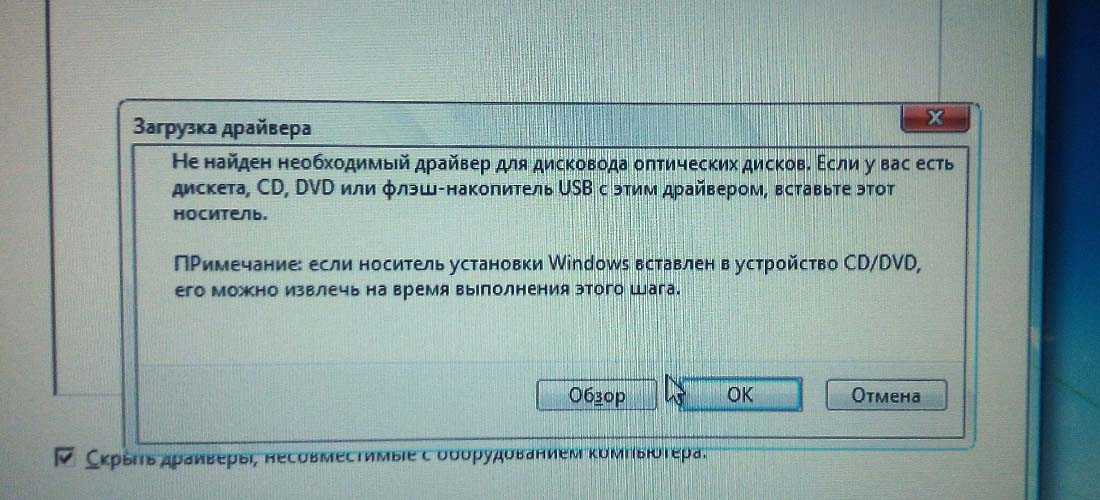

 Мы собираемся объяснить, как это сделать. Пожалуйста, выполните следующие действия.
Мы собираемся объяснить, как это сделать. Пожалуйста, выполните следующие действия.